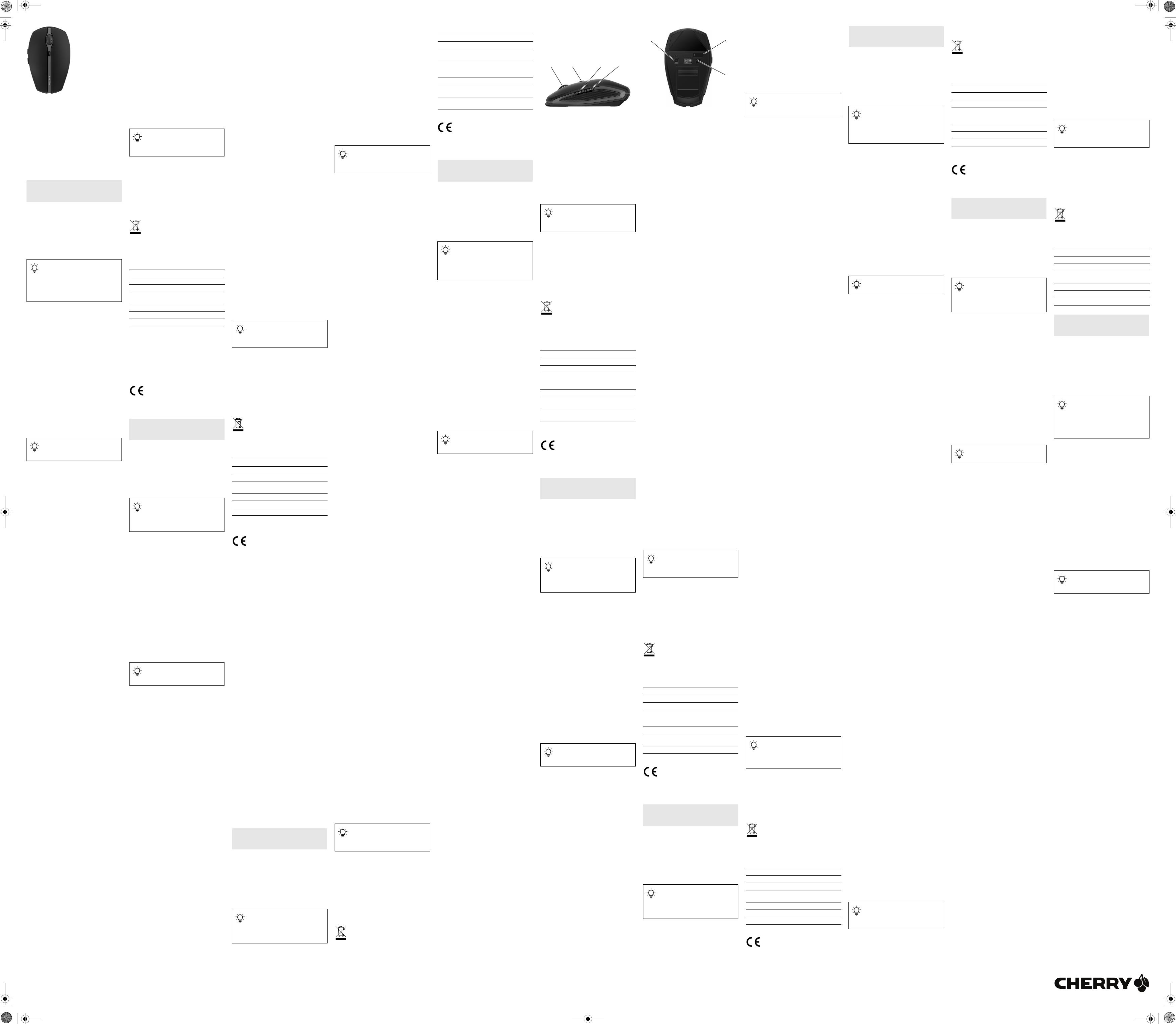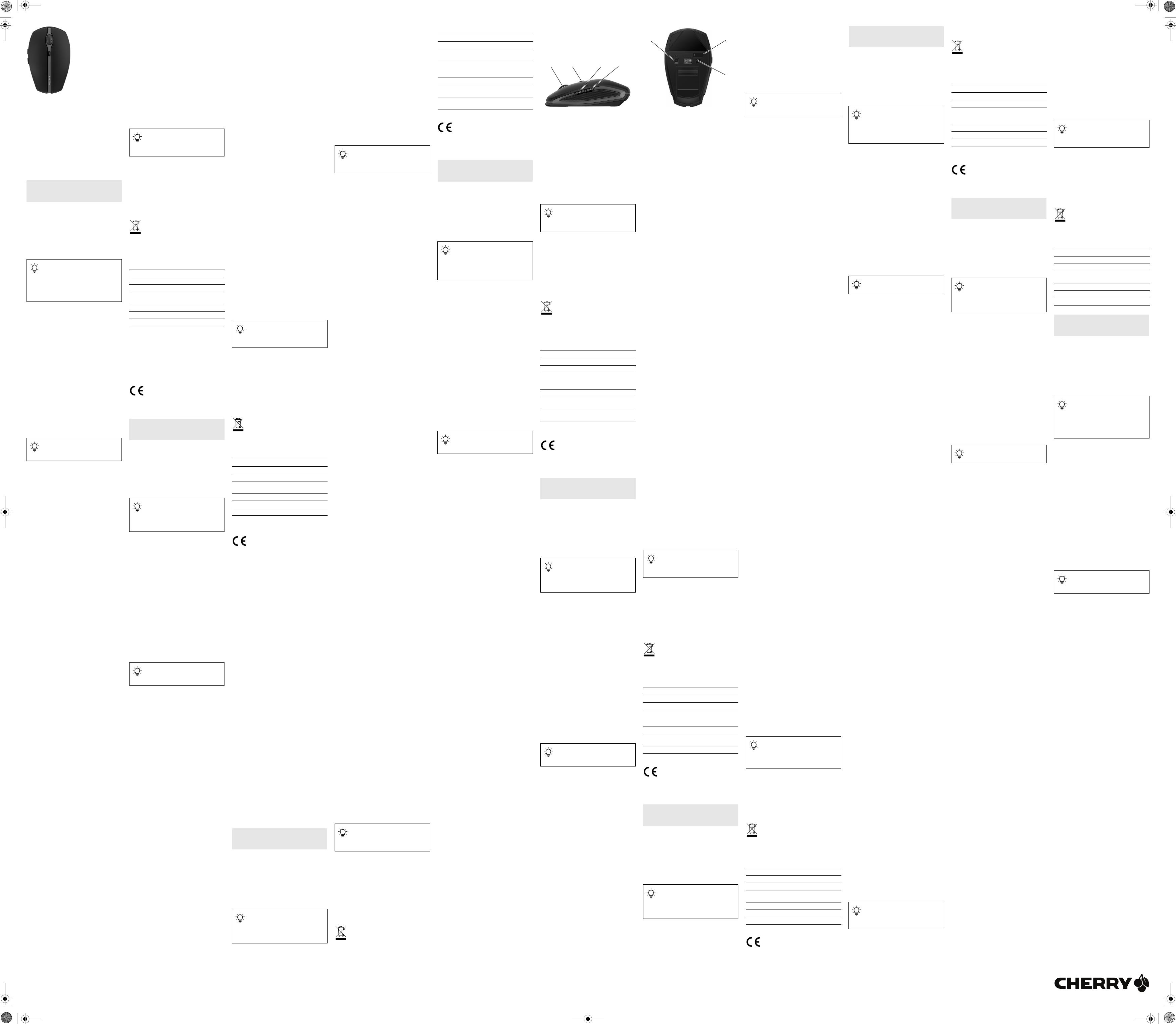
1
①Scrollrad mit Status-LED für Ladezustand der
Batterie und Auflösung
②DPI-Umschaltung
③Browser vor
④Browser zurück
⑤Schalter Ein (I)/Aus (0)
⑥Anzeige der Kanalnummer
⑦Bluetooth-Taste
Bevor Sie beginnen ...
Die CHERRY GENTIX BT ist eine kabellose Maus zur
Bedienung von bluetoothfähigen Endgeräten, wie
PCs, Laptops, Tablets und Smart TVs.
Für Informationen zu weiteren Produkten, Downloads
und vielem mehr, besuchen Sie bitte www.cherry.de.
1 Zu Ihrer Sicherheit
Explosionsgefahr durch falsche oder falsch
eingelegte Batterien
• Verwenden Sie nur Batterien des in den
Technischen Daten genannten Typs.
• Legen Sie die Batterien entsprechend der
Markierungen (+/-) im Batteriefach ein.
"Repetitive Strain Injury" = "Verletzung durch
wiederholte Beanspruchung"
RSI entsteht durch kleine, sich ständig
wiederholende Bewegungen.
• Richten Sie Ihren Arbeitsplatz ergonomisch ein.
• Positionieren Sie Tastatur und Maus so, dass sich
Ihre Oberarme und Handgelenke seitlich vom
Körper befinden und ausgestreckt sind.
• Machen Sie mehrere kleine Pausen, ggf. mit
Dehnübungen.
• Ändern Sie oft Ihre Körperhaltung.
2 Maus verbinden/koppeln
1 Öffnen Sie an Ihrem Endgerät die Suche nach
Bluetooth-Geräten (zum Beispiel über Start >
Einstellungen > Geräte > Bluetooth).
2 Legen Sie Batterien in die Maus ein.
3 Stellen Sie den Schalter an der Unterseite der
Maus auf "I".
4 Drücken Sie die Bluetooth-Taste an der
Unterseite der Maus, bis die Nummer des
gewünschten Kanals 5 x blinkt.
5 Halten Sie die Bluetooth-Taste an der Unterseite
der Maus 3 Sekunden lang gedrückt, bis die
Nummer des gewünschten Kanals schnell blinkt.
Ab diesem Zeitpunkt können Sie innerhalb von
60 Sekunden eine Verbindung aufbauen.
6 Folgen Sie den Anweisungen des Endgeräts.
Die Kanalnummer blinkt weiter schnell, während
die Verbindung hergestellt wird.
Nach erfolgreicher Verbindung leuchtet die
Kanalnummer 5 Sekunden lang und bestätigt
dadurch die erfolgreiche Verbindung mit dem
Endgerät.
Falls alle drei Kanalnummern 5 Sekunden lang
blinken, ist die Verbindung fehlgeschlagen. Dies
kann daran liegen, dass der Verbindungsversuch
nach 60 Sekunden abgebrochen wurde oder kein
bluetoothfähiges Endgerät eingeschaltet war.
• Versuchen Sie es erneut.
Falls eine der Kanalnummern (1, 2 oder 3)
5 Sekunden leuchtet und danach ausgeht:
• Es besteht bereits eine Verbindung der Maus
auf diesem Kanal mit einem eingeschalteten
Endgerät. Wählen Sie einen anderen Kanal
oder ersetzen Sie die alte Verbindung.
3 Bluetooth-Kanal wechseln
• Drücken Sie die Bluetooth-Taste an der
Unterseite der Maus bis die entsprechende
Kanalnummer 5 Sekunden lang leuchtet.
Falls keine der drei Kanalnummern 5 Sekunden
lang leuchtet, befindet sich kein eingeschaltetes
Endgerät in der Reichweite der Maus, das schon
einmal mit ihr verbunden wurde.
• Erstellen Sie eine neue Verbindung (siehe
2 "Maus verbinden/koppeln").
4 Mausuntergrund
Eine helle, strukturierte Fläche als Mausuntergrund
steigert die Effektivität der Maus, spart Energie und
gewährleistet eine optimale Bewegungserkennung.
Eine spiegelnde Fläche ist als Mausuntergrund nicht
geeignet.
5 DPI-Zahl der Maus einstellen
Mit der Höhe der DPI-Zahl steigt die Geschwindigkeit
des Mauszeigers.
• Drücken Sie die DPI-Taste an der Mausoberseite.
Die LED im Mausrad blinkt je nach Einstellung:
1x = 1000 dpi, 2x = 2000 dpi
Die Einstellung wird in der Maus gespeichert und
bleibt auch beim Ausschalten erhalten.
6 Maus ein-/ausschalten
Die Maus schaltet bei Nichtbenutzung in einen
Schlaf-Modus, in dem sie fast keine Energie benötigt.
Beim ersten Tastendruck oder bei Bewegung wird sie
wieder aufgeweckt.
Weil sie im Schlaf-Modus trotzdem Energie
verbraucht, sollten Sie sie bei längerer
Nichtbenutzung und zum Transport manuell
ausschalten.
• Schieben Sie den Schalter an der Mausunterseite
in die entsprechende Position:
I = Ein
0 = Aus
7 Batteriestatus
Wenn die Spannung der Batterien der Maus
nachlässt, blinkt die LED im Mausrad 10 x.
• Wechseln Sie die Batterien möglichst bald.
8 Geräte individuell konfigurieren
Mit der Software CHERRY KEYS können Sie die
Tasten der Maus und viele Tasten der Tastatur frei
belegen. Dadurch können Sie mit einem Tastendruck
auf Apps, Dateien, individuelle Textbausteine oder
Makros zugreifen.
Sie erhalten CHERRY KEYS als kostenlosen
Download auf www.cherry.de.
Probieren Sie es aus!
9 Maus reinigen
1 Schalten Sie die Maus aus.
HINWEIS: Beschädigung durch aggressive
Reinigungsmittel oder Flüssigkeit in der Maus
• Verwenden Sie zur Reinigung keine Lösungsmittel
wie Benzin oder Alkohol und keine Scheuermittel
oder Scheuerschwämme.
• Verhindern Sie, dass Flüssigkeit in die Maus
gelangt.
2 Reinigen Sie die Maus mit einem leicht feuchten
Tuch und etwas mildem Reinigungsmittel
(z. B. Geschirrspülmittel).
3 Trocknen Sie die Maus mit einem fusselfreien,
weichen Tuch.
DE BEDIENUNGS-
ANLEITUNG
Jedes Gerät ist anders!
In der Bedienungsanleitung erhalten Sie
Hinweise zur effektiven und zuverlässigen
Verwendung.
• Lesen Sie die Bedienungsanleitung
aufmerksam durch.
• Bewahren Sie die Bedienungsanleitung auf und
geben Sie sie an andere Benutzer weiter.
Bluetooth-Version
Sie benötigen ein Endgerät mit einem
Bluetooth-Empfänger, der mindestens
Bluetooth 4.0 unterstützt.
10 Falls die Maus nicht funktioniert
• Schalten Sie die Maus aus und wieder ein.
• Prüfen Sie, ob die Batterien korrekt eingelegt sind
und genügend Spannung haben.
• Prüfen Sie, ob Sie den richtigen Kanal eingestellt
haben (siehe 3 "Bluetooth-Kanal wechseln").
• Entfernen Sie störende Gegenstände zwischen der
Maus und dem Endgerät. Störend sind vor allem
metallische oder elektrische Gegenstände, wie
Kabel, Lautsprecher oder USB-Hubs.
• Verringern Sie den Abstand zwischen der Maus
und dem Endgerät.
• Prüfen Sie, ob der interne Empfänger Ihres
Endgeräts mindestens dem Bluetooth Standard
4.0 entspricht. Niedrigere Versionen werden nicht
unterstützt.
• Wenn sich Ihr Endgerät im Standby-Modus
befindet, ist ein Aufwecken über Bluetooth-Geräte
nicht möglich. Schalten Sie das Endgerät manuell
ein.
• Schalten Sie unbenötigte Bluetooth-Geräte aus.
• Entfernen Sie die Maus in der Bluetooth-Software
und fügen Sie sie als neues Gerät wieder hinzu.
• Verwenden Sie einen externen Bluetooth-
Empfänger.
• Setzen Sie die Maus auf die Werkseinstellungen
zurück: Halten Sie das Mausrad gedrückt
während Sie die Maus einschalten und halten Sie
es weitere 3 Sekunden gedrückt. Anschließend
sind alle 3 Kanäle gelöscht.
11 Geräte und Batterien entsorgen
• Entsorgen Sie Geräte und Batterien mit
diesem Symbol nicht mit dem Hausmüll.
• Entnehmen Sie die Batterien aus den
Geräten.
• Entsorgen Sie die Geräte und Batterien,
entsprechend den gesetzlichen Vorschriften, bei
Ihrem Händler oder den kommunalen
Sammelstellen.
12 Technische Daten
13 Kontakt
Cherry Europe GmbH
Cherrystraße 2
91275 Auerbach/OPf.
Internet: www.cherry.de
Telefon: +49 (0) 9643 2061-100*
*zum Ortstarif aus dem deutschen Festnetz, abweichende
Preise für Anrufe aus Mobilfunknetzen möglich
14 EU-Konformitätserklärung
Hiermit erklärt die Cherry Europe GmbH,
Auerbach/OPf., Deutschland, dass dieser
Funkanlagentyp der Richtlinie 2014/53/EU
entspricht. Den vollständigen Text der EU-Konformi-
tätserklärung finden Sie unter folgender Internet-
Adresse: www.cherry.de/compliance.
①Scroll wheel with status LED for battery charge
level and resolution
②DPI switch
③Browser forward
④Browser back
⑤Switch on (I)/off (0)
⑥Channel number display
⑦Bluetooth button
Before you begin ...
The CHERRY GENTIX BT is a wireless mouse for
operating Bluetooth-capable devices such as PCs,
laptops, tablets and smart TVs.
For information on other products, downloads and
much more, visit us at www.cherry.de.
1For your safety
Danger of explosions due to incorrect or incorrectly
inserted battery
• Only use batteries of the type named in the
technical data.
• Insert the batteries in accordance with the
markings (+/-) in the battery compartment.
RSI stands for "Repetitive Strain Injury".
RSI arises due to small movements continuously
repeated over a long period of time.
• Set up your workspace ergonomically.
• Position the keyboard and mouse in such a
manner that your upper arms and wrists are
outstretched and to the sides of your body.
• Take several short breaks, with stretching
exercises if necessary.
• Change your posture often.
2 Connecting/pairing the mouse
1 Open the search for Bluetooth devices on your end
device (for example via Start > Settings > Devices >
Bluetooth).
2 Insert batteries into the mouse.
3 Set the switch on the bottom of the mouse to “I”.
4 Press the Bluetooth button on the bottom of the
mouse until the number of the desired channel
flashes 5 times.
5 Press and hold the Bluetooth button on the
bottom of the mouse for 3 seconds until the
number of the desired channel flashes rapidly.
From this point, you can establish a connection
within 60 seconds.
6 Follow the instructions of the end device.
The channel number will continue to flash rapidly
while the connection is established.
Once a connection has been successfully
established, the channel number lights up for 5
seconds, confirming the successful connection
with the end device.
If all three channel numbers flash for 5 seconds,
establishing a connection has failed. This may be
because the connection attempt was aborted after
60 seconds or because no Bluetooth-capable end
device was switched on.
•Try again.
If one of the channel numbers (1, 2 or 3) lights up
for 5 seconds and then stops glowing:
• There is already a connection to the mouse on
that channel with a switched on end device.
Select another channel or replace the old
connection.
3 Changing Bluetooth channel
• Press the Bluetooth button on the bottom of the
mouse until the corresponding channel number
lights up for 5 seconds.
If none of the three channel numbers lights up for
5 seconds, there is no switched on end device
within range of the mouse that has been connected
to it before.
• Establish a new connection (see 2 "Connecting/
pairing the mouse").
4 Surface under the mouse
The mouse is most effective on a light-colored,
textured surface, which saves energy and ensures
optimal motion detection.
A reflective surface is not suitable for using the
mouse on.
5 Setting the DPI rate of the mouse
The speed of the mouse pointer increases with the
level of the DPI rate.
• Press the DPI button on the top of the mouse.
The LED in the mouse wheel flashes according to
the setting:
1x = 1000 dpi, 2x = 2000 dpi
The setting is saved in the mouse and is retained
even when the mouse is switched off.
Betrieb mehrerer Bluetooth-Geräte an
einem Endgerät
Wenn zu viele Bluetooth-Geräte ange-
schlossen sind, können die im Endgerät integrier-
ten Bluetooth-Empfänger überfordert sein.
Bezeichnung Wert
Versorgungsspannung 3 V/DC ±5 %
Stromaufnahme Max. 5 mA
Batterien 2 Alkali-Mangan-
Batterien, Typ LR03 (AAA)
Bluetooth 5.0, AES-128
Lagertemperatur -20°C ... +60 °C
Betriebstemperatur 0 °C ... +40 °C
EN OPERATING
MANUAL
Every device is different!
The operating instructions contain
information on effective and reliable use.
• Read the operating instructions carefully.
• Keep the operating instructions and pass them
on to other users.
Bluetooth version
You need an end device with a Bluetooth
receiver that supports at least
Bluetooth 4.0.
6 Switching the mouse on/off
When not in use, the mouse switches to a sleep mode
which requires almost no power. It will wake up again
when a button is pressed or the moused is moved.
However, energy is still consumed in sleep mode,
therefore you should switch it off manually for longer
periods of disuse or for transport.
• Push the switch on the bottom of the mouse to the
corresponding position:
I = on
0 = off
7 Battery status
When the voltage of the mouse batteries subsides,
the LED in the mouse wheel flashes 10 times.
• Replace the batteries as soon as possible.
8 Configure devices individually
With the CHERRY KEYS software you can freely
assign the mouse buttons and many keys on the
keyboard. This allows you to access apps, files,
individual text modules or macros at the touch of a
button.
You can obtain CHERRY KEYS as a free download at
www.cherry.de.
Give it a go!
9Cleaning the mouse
1 Switch the mouse off.
NOTICE: Damage due to aggressive cleaning agents
or liquid in the mouse
• Do not use solvents such as benzene, alcohol,
scouring agents or abrasive scourers for cleaning
the mouse.
• Prevent any liquid from getting inside the mouse.
2 Clean the mouse with a slightly damp cloth and
some mild detergent (such as washing-up liquid).
3 Dry the mouse with a soft, lint-free cloth.
10 If the mouse is not working
• Switch the mouse off and on again.
• Check whether the batteries are inserted correctly
and have sufficient voltage.
• Check if you have set the correct channel
(see 3 "Changing Bluetooth channel").
• Remove any objects causing interference between
the mouse and the end device. Interference is
caused in particular by metallic or electrical
objects such as cables, loudspeakers or
USB hubs.
• Move the mouse and the end device closer
together.
• Check whether the internal receiver of your end
device supports at least Bluetooth standard 4.0.
Lower versions are not supported.
• If your end device is in standby mode, it cannot be
woken up using Bluetooth devices. Switch on the
end device manually.
• Turn off any unnecessary Bluetooth devices.
• Remove the connection to the mouse in the
Bluetooth software and add it again as a new
device.
• Use an external Bluetooth receiver.
• Resetting the mouse to the factory settings: Press
and hold down the mouse wheel while switching
on the mouse and keep it pressed for another
3 seconds. The settings for all 3 channels are
deleted.
11 Disposing of the devices and
batteries
• Do not dispose of devices and batteries
with this symbol in household waste.
• Take the batteries out of the devices.
• Dispose of the devices and batteries in accordance
with statutory regulations – at your local dealer or
at municipal recycling centers.
12 Technical data
13 Certifications
13.1 EU Declaration of conformity
The company Cherry Europe GmbH,
Auerbach/OPf., Germany hereby declares
that this radio system model conforms to
the European guideline 2014/53/EU. The full text of
the EU declaration of conformity can be found under
the following Internet address:
www.cherry.de/compliance.
13.2 Federal Communications Commission
(FCC) Radio Frequency Interference
Statement
This device complies with part 15 of the FCC Rules.
Operation is subject to the following two conditions:
(1) This device may not cause harmful interference,
and (2) this device must accept any interference
received, including interference that may cause
undesired operation.
Note: This equipment has been tested and found to
comply with the limits for a Class B digital device,
pursuant to part 15 of the FCC Rules. These limits
are designed to provide reasonable protection against
harmful interference in a residential installation. This
equipment generates, uses and can radiate radio
frequency energy and, if not installed and used in
accordance with the instructions, may cause harmful
interference to radio communications. However,
there is no guarantee that interference will not occur
in a particular installation. If this equipment does
cause harmful interference to radio or television
reception, which can be determined by turning the
equipment off and on, the user is encouraged to try to
correct the interference by one or more of the
following measures:
• Reorient or relocate the receiving antenna.
• Increase the separation between the equipment
and receiver.
• Connect the equipment into an outlet on a circuit
different from that to which the receiver is
connected.
• Consult the dealer or an experienced radio/TV
technician for help.
Caution: Any changes or modifications not expressly
approved by the party responsible for compliance
could void the user's authority to operate the
equipment.
13.3 RF exposure statement
RF warning for Portable device:The device has been
evaluated to meet general RF exposure requirement.
The device can be used in portable exposure condition
without restriction.
.
13.4 UKCA
UK Authorised Representative:
Authorised Representative Service
The Old Methodist Chapel
Great Hucklow
SK17 8RG
UK
①Molette de défilement avec LED d’état pour le
niveau de charge de la batterie et la résolution
②Commutation DPI
③Bouton de navigation "suivant"
④Bouton de navigation "précédent"
⑤Commutateur marche (I) / arrêt (0)
⑥Affichage du numéro de canal
⑦Touche Bluetooth
Avant de commencer ...
CHERRY GENTIX BT est une souris sans fil destinée
aux terminaux compatibles Bluetooth, tels que PC,
ordinateurs portables, tablettes et téléviseurs
connectés.
Pour obtenir des informations sur d'autres produits,
sur les téléchargements et bien d'autres choses,
consultez le site www.cherry.de.
Operating several Bluetooth devices on
one end device
Connecting too many Bluetooth devices
may overload the Bluetooth receivers in the end
device.
Designation Value
Supply voltage 3 V/DC ±5%
Current consumption Max. 5 mA
Batteries 2 alkaline batteries,
type LR03 (AAA)
Bluetooth 5.0, AES-128
Storage temperature -20 °C ... +60 °C
Operating temperature 0 °C ... +40 °C
FR MODE D’EMPLOI
Chaque appareil est différent !
Le mode d’emploi contient des consignes
pour une utilisation efficace et fiable.
• Lisez attentivement le mode d’emploi.
• Conservez le mode d’emploi et transmettez-le
aux autres utilisateurs.
1Pour votre sécurité
Risque d’explosion si les piles insérées ne sont pas
les bonnes ou si elles ne sont pas correctement
insérées
• Utilisez uniquement des piles du type mentionné
dans les caractéristiques techniques.
• Installez les piles conformément au marquage
(+/-) dans le compartiment.
LMR signifie "Lésion due aux mouvements
répétitifs"
Le syndrome LMR apparaît suite à de petits
mouvements se répétant en permanence.
• Organisez votre poste de travail de manière
ergonomique.
• Positionnez le clavier et la souris de telle façon
que vos bras et vos poignets se trouvent
latéralement par rapport au corps et soient
étendus.
• Faites plusieurs petites pauses, le cas échéant
accompagnées d’exercices d’étirement.
• Modifiez souvent votre attitude corporelle.
2 Connexion / appairage de la souris
1 Ouvrez la recherche de périphériques Bluetooth
sur votre terminal (par exemple via Démarrage >
Paramètres > Périphériques > Bluetooth).
2 Installez les piles dans la souris.
3 Mettez l’interrupteur au dos de la souris en
position "I".
4 Appuyez sur la touche Bluetooth située au dos de
la souris jusqu’à ce que le numéro de canal
souhaité clignote 5 fois.
5 Maintenez la touche Bluetooth située au dos de la
souris enfoncée pendant 3 secondes jusqu’à ce
que le numéro de canal souhaité clignote
rapidement.
Vous avez alors 60 secondes pour établir une
connexion.
6 Suivez les instructions de l’appareil.
Le numéro de canal continue de clignoter
rapidement pendant l’établissement de la
connexion.
Lorsque la connexion avec le terminal a été établie
avec succès, le numéro de canal s’allume pendant
5 secondes pour confirmation.
Si les trois numéros de canal clignotent pendant
5 secondes, l’établissement de la connexion a
échoué. Cela peut être dû à l’abandon de la
tentative de connexion après 60 secondes ou à
l’absence de terminal compatible Bluetooth activé.
• Essayez à nouveau.
Si l’un des numéros de canal (1, 2 ou 3) s’allume
pendant 5 secondes puis s’éteint :
• Il existe déjà une connexion entre la souris et
un terminal activé sur ce canal. Choisissez un
autre canal ou remplacez la connexion
existante.
3 Changer de canal Bluetooth
• Appuyez sur la touche Bluetooth située au dos de
la souris jusqu’à ce que le numéro de canal
correspondant s’allume pendant 5 secondes.
Si aucun des trois numéros de canal ne s’allume
pendant 5 secondes, cela signifie qu’aucun
terminal activé ayant déjà été connecté avec la
souris ne se trouve à sa portée.
• Établissez une nouvelle connexion (voir
2 "Connexion / appairage de la souris").
4 Surface de pose de la souris
Une surface claire et structurée pour poser la souris
augmente son efficacité, économise de l’énergie et
garantit une détection optimale des mouvements.
Une surface réfléchissante ne convient pas pour
poser la souris.
5 Réglage du numéro DPI de la souris
La vitesse du pointeur de la souris augmente avec la
hauteur du numéro DPI.
• Appuyez sur la touche DPI située sur le dessus de
la souris.
La LED de la molette clignote en fonction du
réglage :
1 fois = 1000 dpi, 2 fois = 2000 dpi
Le réglage est enregistré dans la souris et est
conservé lorsqu’elle est mise à l’arrêt.
6 Mise en marche / arrêt de la souris
Lorsqu’elle n’est pas utilisée, la souris se met en
mode veille et consomme très peu d’énergie. Elle
sort du mode veille automatiquement lorsqu’elle est
déplacée ou lorsqu’une touche est actionnée.
Veillez à éteindre la souris manuellement si vous ne
l’utilisez plus sur une longue durée ou pour la
transporter car elle continue de consommer de
l’énergie, même en mode veille.
• Mettez le commutateur situé au dos de la souris
en position correspondante :
I = Marche
0 = Arrêt
7 État des piles
Lorsque la tension des piles de la souris est faible, la
LED de la molette clignote 10 fois.
• Remplacez les piles dès que possible.
8 Configuration personnelle des
appareils
Avec le logiciel CHERRY KEYS, vous pouvez affecter
librement les touches de la souris et de nombreuses
touches du clavier. Vous pouvez ainsi accéder à des
applications, des fichiers, des modules de texte
individuels ou des macros par une simple pression de
touche.
Vous pouvez obtenir CHERRY KEYS en
téléchargement gratuit sur www.cherry.de.
Essayez-le !
9 Nettoyage de la souris
1 Désactivez la souris.
AVIS : Des nettoyants ou des liquides corrosifs
peuvent endommager la souris
• Les solvants (essence, alcool etc.), les éponges ou
les produits abrasifs sont à proscrire.
• Prévenez toute pénétration de liquide dans la
souris.
2 Nettoyez la souris avec un chiffon légèrement
humidifié de nettoyant doux (du produit pour la
vaisselle, par exemple).
3 Séchez la souris avec un chiffon doux non
pelucheux.
10 Si la souris ne fonctionne pas
• Éteignez et rallumez la souris.
• Contrôlez le placement et le chargement des
piles.
• Assurez-vous d’avoir réglé la souris sur le bon
canal (voir 3 "Changer de canal Bluetooth").
• Éloignez tout objet pouvant faire obstacle entre la
souris et le terminal. Sont particulièrement
gênants les objets métalliques ou électriques tels
que les câbles, les enceintes ou les
concentrateurs USB.
• Réduisez la distance entre la souris et le terminal.
• Vérifiez que le récepteur interne de votre terminal
est conforme à la norme Bluetooth 4.0 ou
ultérieure. Les versions antérieures de la norme
ne sont pas prises en charge.
• Lorsque votre terminal se trouve en mode veille,
la sortie du mode veille via les appareils Bluetooth
n’est pas possible. Activez manuellement le
terminal.
• Désactivez les appareils Bluetooth non
indispensables.
• Supprimez la souris dans le logiciel Bluetooth et
ajoutez-la à nouveau comme nouveau
périphérique.
• Utilisez un récepteur Bluetooth externe.
• Rétablissez les paramètres d’usine de la souris :
Maintenez la molette de la souris enfoncée tout en
allumant la souris et maintenez-la enfoncée
pendant 3 secondes supplémentaires. Les 3
canaux sont alors supprimés.
11 Élimination des appareils et des
piles
• Ne jetez pas les appareils et les piles
portant ce symbole avec les ordures
ménagères.
• Retirez les piles des appareils.
• Éliminez les appareils et les piles conformément
aux dispositions légales chez votre revendeur ou
dans les points de collecte municipaux.
Version Bluetooth
Vous devez disposer d’un terminal équipé
d’un récepteur Bluetooth prenant en
charge la norme Bluetooth 4.0 ou
ultérieure.
Utilisation de plusieurs appareils
Bluetooth sur un terminal
Lorsque trop d’appareils Bluetooth sont
connectés, les récepteurs Bluetooth intégrés au
terminal peuvent être saturés.
12 Caractéristiques techniques
13 Déclaration de conformité UE
La société Cherry Europe GmbH, Auerbach/
OPf., Allemagne, déclare par la présente
que ce type d’équipement radioélectrique
est conforme à la directive européenne 2014/53/UE.
Vous trouverez l’intégralité de la déclaration de
conformité UE sur Internet, à l'adresse suivante :
www.cherry.de/compliance.
①Rueda de desplazamiento con indicador LED del
nivel de carga de la batería y la resolución
②Conmutación DPI
③Avanzar en navegador
④Retroceder en navegador
⑤Interruptor conectado (I)/desconectado (0)
⑥Indicador de número de canal
⑦Tecla Bluetooth
Antes de empezar ...
El CHERRY GENTIX BT es un ratón inalámbrico para
el manejo de terminales compatibles con Bluetooth
tales como ordenadores, ordenadores portátiles,
tablets y Smart TVs.
En la dirección www.cherry.de podrá, entre otros,
encontrar y descargar información sobre los
productos.
1 Para su seguridad
Peligro de explosión por usar pilas equivocadas o
por colocarlas mal
• Utilice únicamente pilas recargables del tipo
indicado en los datos técnicos.
• Coloque las pilas conforme a las marcas (+/-)
impresas en el compartimento de las pilas.
"Repetitive Strain Injury" = "Síndrome del túnel
carpiano"
El RSI se origina por movimientos pequeños,
repetidos continuamente.
• Organice su puesto de trabajo de forma
ergonómica.
• Coloque el teclado y el ratón de modo que los
brazos y las muñecas se encuentren a los lados
del cuerpo y estirados.
• Haga varias pausas cortas, cuando sea necesario
con ejercicios de estiramiento.
• Cambie con frecuencia la postura corporal.
2 Conexión/acoplamiento del ratón
1 En su terminal abra la búsqueda de dispositivos
Bluetooth (p. ej., con los comandos Inicio >
Configuración > Dispositivos > Bluetooth).
2 Coloque las pilas en el ratón.
3 Coloque el interruptor situado en la parte inferior
del ratón en la posición "I".
4 Pulse la tecla Bluetooth situada en la parte
inferior del ratón hasta que el número del canal
deseado parpadee cinco veces.
5 Mantenga pulsada durante 3 segundos la tecla
Bluetooth situada en la parte inferior del ratón
hasta que el número del canal deseado parpadee
rápidamente.
A partir de este momento se puede establecer una
conexión dentro de un plazo de 60 segundos.
6 Siga las instrucciones del terminal.
El número de canal vuelve a parpadear
rápidamente mientras se establece la conexión.
Una vez establecida la conexión, el número de
canal permanece iluminado durante 5 segundos y
confirma de este modo la conexión correcta con el
terminal.
Si los tres números de canal parpadean durante 5
segundos, significa que la conexión ha fallado. Esto
puede deberse a que el intento de conexión se
interrumpió después de 60 segundos o a que no
había encendido ningún terminal compatible con
Bluetooth.
• Inténtelo de nuevo.
En caso de que uno de los números de canal (1, 2 o
3) se ilumine durante 5 segundos y luego se
apague:
• ya existe una conexión del ratón en este canal
con un terminal encendido. Seleccione otro
canal o remplace la conexión anterior.
3 Cambio de canal Bluetooth
• Pulse la tecla Bluetooth situada en la parte
inferior del ratón hasta que el número de canal
correspondiente se ilumine durante 5 segundos.
Si ninguno de los tres números de canal se ilumina
durante 5 segundos significa que no hay ningún
terminal encendido dentro del alcance del ratón
que ya se haya conectado alguna vez con este.
• Establezca una nueva conexión (véase
2 "Conexión/acoplamiento del ratón").
4 Superficie de deslizamiento del
ratón
Una superficie clara y estructurada aumenta la
eficacia del ratón, ahorra energía y garantiza una
detección óptima del movimiento.
Una superficie reflectante no resulta adecuada.
5 Ajustar el número de DPI del ratón
Al aumentar el número de DPI, aumenta la velocidad
del puntero del ratón.
• Pulse la tecla DPI situada en la parte superior del
ratón.
El LED en la rueda del ratón parpadea en función
del ajuste:
1x = 1000 dpi, 2x = 2000 dpi
El ajuste se guarda en el ratón y se mantiene aún
después de apagarlo.
6 Encendido y apagado del ratón
Cuando no se utiliza, el ratón cambia al modo stand-
by para así consumir la menor energía posible. Se
activa nuevamente en cuanto se pulsa una tecla o se
mueve.
Dado que en el modo stand-by también consume algo
de energía, conviene apagarlo manualmente cuando
no se vaya a utilizar durante un tiempo prolongado o
cuando se vaya a transportar.
• Desplace el interruptor situado en la parte inferior
del ratón a la posición correspondiente:
I = Encendido
0 = Apagado
7 Estado de carga de las pilas
Si se debilita la tensión de las pilas del ratón, el LED
situado en la rueda del ratón parpadea 10 veces.
• Cambie las pilas lo antes posible.
8 Configuración individual de los
dispositivos
El software CHERRY KEYS permite asignar
libremente las teclas del ratón, así como varias
teclas del teclado. Así, usted podrá acceder a
aplicaciones, archivos, módulos de texto individuales
o macros con tan solo pulsar una tecla.
Puede descargar gratuitamente CHERRY KEYS en la
dirección www.cherry.de.
¡Pruébelo!
9 Limpieza del ratón
1 Apague el ratón.
NOTA: Los detergentes y líquidos agresivos pueden
dañar los aparatos
• Para la limpieza no utilice ningún disolvente,
como gasolina o alcohol, ni ningún producto de
limpieza abrasivo ni esponja abrasiva.
• Evite que penetre líquido en el ratón.
2 Limpie el ratón con un paño ligeramente
humedecido y un agente de limpieza suave (por
ejemplo: detergente para vajillas).
3 Seque el ratón con un paño suave que no deje
pelusa.
Désignation Valeur
Alimentation 3 V/CC ±5 %
Consommation de
courant Max. 5 mA
Piles 2 piles alcalines
manganèse,
type LR03 (AAA)
Bluetooth 5.0, AES-128
Température de
stockage -20 °C ... +60 °C
Température de
fonctionnement 0 °C ... +40 °C
ES MANUAL DE
INSTRUCCIONES
¡Cada aparato es distinto!
En las instrucciones de uso encontrará
explicaciones sobre la utilización efectiva y
segura del aparato.
• Lea las instrucciones detenidamente.
• Guarde las instrucciones de uso y transmítalas
a otros usuarios.
Versión Bluetooth
Se requiere un terminal con un receptor
Bluetooth compatible al menos con
Bluetooth 4.0.
10 Si el ratón no funciona
• Apague el ratón y vuelva a encenderlo.
• Compruebe si las pilas se han introducido
correctamente y si tienen suficiente tensión.
• Compruebe si ha ajustado el canal correcto (véase
3 "Cambio de canal Bluetooth").
• Retire cualquier objeto que provoque
interferencias entre el ratón y el terminal. Las
interferencias son provocadas ante todo por
objetos metálicos o eléctricos como cables,
altavoces o concentradores USB.
• Reduzca la distancia entre el ratón y el terminal.
• Compruebe si el receptor interno de su terminal
cumple al menos la norma Bluetooth 4.0. Las
versiones inferiores no son compatibles.
• Cuando su terminal se encuentra en modo stand-
by, no se puede activar a través de dispositivos
Bluetooth. Encienda el terminal en forma manual.
• Desconecte los dispositivos Bluetooth que no sean
necesarios.
• Elimine el ratón en el software de Bluetooth y
vuelva a añadirlo como nuevo dispositivo.
• Utilice un receptor Bluetooth externo.
• Restablezca los ajustes predeterminados del
ratón: Mantenga la rueda del ratón presionada
mientras enciende el ratón y manténgala
presionada durante otros 3 segundos. A
continuación se borran los 3 canales.
11 Desecho de los aparatos y las
baterías
• No deseche con la basura doméstica los
aparatos y las baterías que presenten este
símbolo.
• Retire las baterías de los aparatos.
• Deseche los aparatos y las baterías conforme a
las disposiciones legales a través de su
distribuidor o en los centros de recogida
municipales.
12 Datos técnicos
13 Declaración de conformidad
de la UE
Por la presente, Cherry Europe GmbH,
Auerbach/OPf., Alemania, declara que este
tipo de equipo inalámbrico cumple la
directiva 2014/53/UE. El texto completo de la
declaración de conformidad de la UE se puede
consultar en la siguiente dirección de Internet:
www.cherry.de/compliance.
①Rotella di scorrimento con LED di stato per livello
di carica della batteria e la risoluzione
②Commutazione DPI
③Browser avanti
④Browser indietro
⑤Interruttore On (I)/Off (0)
⑥Display del numero del canale
⑦Tasto Bluetooth
Prima di cominciare ...
CHERRY GENTIX BT è un mouse wireless per il
funzionamento di dispositivi abilitati al Bluetooth
come PC, laptop, tablet e Smart TV.
Per informazioni su ulteriori prodotti, download e
molto altro ancora, visitate la pagina web
www.cherry.de.
1 Per la vostra sicurezza
Pericolo di esplosione dovuto a batteria errata o
inserita in modo errato
• Utilizzare esclusivamente il modello di batterie
indicato nei dati tecnici.
• Inserire le batterie nel vano batterie secondo i
contrassegni (+/-).
RSI è l'acronimo di "Repetitive Strain Injury", ovvero
sindrome da tensione ripetuta
La sindrome RSI è causata da piccoli e continui
movimenti ripetuti.
• Allestire la postazione di lavoro in modo
ergonomico.
• Posizionare la tastiera e il mouse in modo tale che
l'avambraccio e l'articolazione del polso si trovino
ai lati del corpo e siano distesi.
• Fare piccole pause, eventualmente praticando
esercizi di allungamento.
• Cambiare spesso posizione.
2 Collegamento/associazione del
mouse
1 Aprire sul proprio dispositivo la ricerca di
apparecchi Bluetooth (ad esempio con Avvio >
Impostazioni > Dispositivi > Bluetooth).
2 Inserire le batterie nel mouse.
3 Posizionare l’interruttore sul lato inferiore del
mouse su “I”.
4 Premere il tasto Bluetooth sul lato inferiore del
mouse finché il numero del canale desiderato non
lampeggia 5 volte.
5 Tenere premuto il pulsante Bluetooth sul lato
inferiore del mouse per 3 secondi finché il numero
del canale desiderato non lampeggia
rapidamente.
Da questo momento in poi, è possibile stabilire un
collegamento entro 60 secondi.
6 Seguire le istruzioni del dispositivo.
Il numero del canale continua a lampeggiare
rapidamente mentre il collegamento viene creato.
Dopo un collegamento riuscito, il numero del
canale si accende per 5 secondi, confermando così
il collegamento con il dispositivo.
Se tutti e tre i numeri dei canali lampeggiano per 5
secondi, il collegamento non è riuscito. Questo può
essere dovuto al fatto che il tentativo di
collegamento è stato interrotto dopo 60 secondi o
perché non era acceso alcun dispositivo
compatibile con il Bluetooth.
• Riprovare.
Se uno dei numeri dei canali (1, 2 o 3) si accende
per 5 secondi e poi si spegne:
• è già presente un collegamento del mouse su
questo canale con un dispositivo acceso.
Selezionare un altro canale o sostituire il
collegamento precedente.
3 Cambio del canale Bluetooth
• Premere il tasto Bluetooth sul lato inferiore del
mouse finché il numero del canale corrispondente
non si accende per 5 secondi.
Se nessuno dei tre numeri di canale si accende per
5 secondi, nel raggio d’azione del mouse non è
presente alcun dispositivo acceso già collegato in
precedenza.
• Creare un nuovo collegamento (vedi
2 "Collegamento/associazione del mouse").
Funcionamiento de varios dispositivos
Bluetooth en un terminal
Si hay demasiados dispositivos Bluetooth
conectados, los receptores Bluetooth integrados
en el terminal pueden sobrecargarse.
Denominación Valor
Suministro de tensión 3 V/CC ±5 %
Consumo de corriente Máx. 5 mA
Pilas 2 pilas alcalinas de
manganeso, tipo LR03
(AAA)
Bluetooth 5.0, AES-128
Temperatura de
almacenamiento -20 °C ... +60 °C
Temperatura de
funcionamiento 0 °C ... +40 °C
IT ISTRUZIONE D'USO
Ogni apparecchio è diverso!
Il presente manuale d’uso contiene
istruzioni per un uso efficiente e affidabile.
• Leggere il manuale d’uso con attenzione.
• Conservare il manuale d’uso e consegnarlo ad
altri utenti.
Versione Bluetooth
È necessario un dispositivo con un
ricevitore Bluetooth che supporti almeno
Bluetooth 4.0.
4 Superficie di appoggio del mouse
Una superficie di appoggio del mouse chiara e
strutturata aumenta l’efficienza del mouse, permette
di risparmiare energia e garantisce un rilevamento
ottimale dei movimenti.
Una superficie riflettente non è adatta come
superficie di appoggio del mouse.
5 Impostazione del numero DPI del
mouse
La velocità del puntatore del mouse aumenta in base
al valore del numero DPI.
• Premere il tasto DPI sulla parte superiore del
mouse.
Il LED nella rotella del mouse lampeggia in base
all’impostazione:
1 volta = 1000 dpi, 2 volte = 2000 dpi
L’impostazione viene salvata nel mouse e resta
memorizzata anche dopo lo spegnimento.
6 Spegnimento/accensione del mouse
Il mouse, se non utilizzato, commuta in una modalità
di riposo con consumo di energia pressoché nullo. Si
riattiva di nuovo alla prima pressione di un tasto o
quando viene mosso.
Dal momento che consuma energia anche nella
modalità di riposo, si consiglia di spegnerlo
manualmente in caso di inutilizzo prolungato o per il
trasporto.
• Spingere nella posizione corrispondente
l’interruttore sul lato inferiore del mouse:
I = On
0 = Off
7 Stato della batteria
Quando la tensione delle batterie del mouse
diminuisce, il LED nella rotella del mouse lampeggia
10 volte.
• Sostituire le batterie il prima possibile.
8 Configurazione individuale degli
apparecchi
Il software CHERRY KEYS consente di assegnare
liberamente i tasti del mouse e molti tasti della
tastiera. In questo modo è possibile accedere ad app,
file, singoli moduli di testo o macro premendo
semplicemente un tasto.
CHERRY KEYS è disponibile come download gratuito
su: www.cherry.de.
Provatelo!
9 Pulizia del mouse
1 Spegnere il mouse.
AVVISO: danneggiamento dovuto a detergenti
aggressivi o liquidi nel mouse
• Per la pulizia non ricorrere a solventi quali
benzina o alcool o a prodotti abrasivi o spugnette
abrasive.
• Evitare che i liquidi penetrino nel mouse.
2 Pulire il mouse con un panno appena inumidito e
una piccola dose di detergente delicato (ad es.
detersivo per i piatti).
3 Asciugare il mouse utilizzando un panno morbido
che non rilascia pelucchi.
10 Se il mouse non funziona
• Spegnere e riaccendere il mouse.
• Controllare che le batterie siano inserite
correttamente e che abbiano una tensione
sufficiente.
• Controllare di aver impostato il canale corretto
(vedi 3 "Cambio del canale Bluetooth").
• Allontanare gli oggetti che possono disturbare il
collegamento tra il mouse e il dispositivo.
Possono arrecare disturbo soprattutto gli oggetti
metallici o elettrici come cavi, altoparlanti o hub
USB.
• Ridurre la distanza tra il mouse e il dispositivo.
• Controllare se il ricevitore interno del proprio
dispositivo corrisponde almeno allo standard
Bluetooth 4.0. Le versioni inferiori non sono
supportate.
• Se il dispositivo si trova in modalità stand-by, la
funzione di riattivazione non è possibile tramite
apparecchi Bluetooth. Accendere manualmente il
dispositivo.
• Disattivare gli apparecchi Bluetooth che non si
usano.
• Rimuovere il mouse nel software del Bluetooth e
aggiungerlo nuovamente come nuovo dispositivo.
• Impiegare un ricevitore Bluetooth esterno.
• Ripristinare il mouse alle impostazioni di fabbrica:
Tenere premuta la rotella del mouse mentre si
accende il mouse e tenerla premuta per altri
3 secondi. Tutti e 3 i canali vengono cancellati.
11 Smaltimento degli apparecchi e
delle batterie
• Non smaltire gli apparecchi e le batterie
muniti di questo simbolo con i rifiuti
domestici.
• Rimuovere le batterie dagli apparecchi.
• Smaltire gli apparecchi e le batterie
conformemente alle disposizioni legali presso il
proprio rivenditore o i centri di raccolta comunali.
12 Dati tecnici
13 Dichiarazione di conformità UE
Cherry Europe GmbH, Auerbach/OPf.,
Germania, con la presente dichiara che
questo modello di impianto radio
corrisponde alla Direttiva 2014/53/UE. Il testo
completo della Dichiarazione di conformità UE è
disponibile su Internet al seguente indirizzo:
www.cherry.de/compliance.
①Scrollwiel met statusled voor laadtoestand van de
accu en resolutie
②DPI-omschakeling
③Browser vooruit
④Browser terug
⑤Schakelaar aan (I)/uit (0)
⑥Weergave van het kanaalnummer
⑦Bluetooth-toets
Voordat u begint ...
De CHERRY GENTIX BT is een snoerloze muis voor de
bediening van bluetoothcompatibele eindapparatuur
zoals pc’s, laptops, tablets en smart-tv’s.
Informatie over verdere producten, downloads, etc,
vindt u op www.cherry.de.
1Voor uw veiligheid
Explosiegevaar als gevolg van verkeerde of onjuist
geplaatste batterijen
• Gebruik alleen batterijen van het type dat wordt
vermeld in de technische gegevens.
• Plaats de batterijen volgens de markeringen (+/-)
in het batterijvak.
Funzionamento di diversi apparecchi
Bluetooth su un dispositivo
Quando sono collegati diversi apparecchi
Bluetooth, i ricevitori Bluetooth integrati nel
dispositivo possono essere sovraccarichi.
Denominazione Valore
Tensione di alimentazione 3 V/DC ±5%
Corrente assorbita Max. 5 mA
Batterie 2 batterie alcaline al
manganese,
tipo LR03 (AAA)
Bluetooth 5.0, AES-128
Temperatura di
magazzinaggio -20 °C ... +60 °C
Temperatura d'esercizio 0 °C ... +40 °C
NL GEBRUIKS-
HANDLEIDING
Elk apparaat is anders!
De handleiding bevat aanwijzingen over
effectief en betrouwbaar gebruik.
• Lees de handleiding nauwkeurig door.
• Bewaar de handleiding en stel deze ter
beschikking voor andere gebruikers.
RSI staat voor "Repetitive Strain Injury" =
"Pijnklachten door herhaaldelijke overbelasting"
RSI ontstaat door kleine, zich voortdurend
herhalende bewegingen.
• Richt uw werkplek ergonomisch in.
• Plaats het toetsenbord en de muis op zo'n manier
dat uw bovenarmen en polsen zich aan de zijkant
van het lichaam bevinden en zijn gestrekt.
• Las meerdere kleine pauzes in en doe eventueel
een aantal rekoefeningen.
• Wijzig uw lichaamshouding zeer regelmatig.
2 Muis verbinden/koppelen
1 Open op uw eindapparaat de zoekfunctie voor
bluetooth-apparaten (bijvoorbeeld via Start >
Instellingen > Apparaten > Bluetooth).
2 Leg de batterijen in de muis.
3 Zet de schakelaar aan de onderzijde van de muis
op "I".
4 Druk op de bluetooth-toets aan de onderzijde van
de muis tot het nummer van het gewenste kanaal
5 x knippert.
5 Houd de bluetooth-toets aan de onderzijde van de
muis 3 seconden ingedrukt tot het nummer van
het gewenste kanaal snel knippert.
Vanaf dit tijdstip kunt u binnen 60 seconden een
verbinding maken.
6 Volg de aanwijzingen van het eindapparaat.
Het kanaalnummer knippert verder snel terwijl de
verbinding wordt gemaakt.
Na succesvolle verbinding brandt het
kanaalnummer gedurende 5 seconden en
bevestigt hierdoor de succesvolle verbinding met
het eindapparaat.
Als alle drie kanaalnummers 5 seconden lang
knipperen, is de verbinding mislukt. Dit kan eraan
liggen dat de verbindingspoging na 60 seconden
werd afgebroken of geen bluetoothcompatibel
eindapparaat was ingeschakeld.
• Probeer het opnieuw.
Als een van de kanaalnummers (1, 2 of 3)
5 seconden brandt en daarna uitgaat:
• er bestaat al een verbinding van de muis op dit
kanaal met een ingeschakeld eindapparaat.
Kies een ander kanaal of vervang de oude
verbinding.
3 Bluetooth-kanaal wisselen
• Druk op de bluetooth-toets aan de onderzijde van
de muis tot het desbetreffende kanaalnummer
5 seconden lang brandt.
Als geen van de drie kanaalnummers 5 seconden
lang brandt, bevindt zich geen ingeschakeld
eindapparaat binnen reikwijdte van de muis dat al
eens met de muis verbonden was.
• Maak een nieuwe verbinding (zie 2 "Muis
verbinden/koppelen").
4 Muisondergrond
Een licht, gestructureerd oppervlak als
muisondergrond vergroot de effectiviteit van de muis,
bespaart energie en zorgt voor een optimale
bewegingsdetectie.
Een spiegelend oppervlak is niet geschikt als
muisondergrond.
5 DPI-getal van de muis instellen
Met de hoogte van het DPI-getal stijgt de snelheid van
de muisaanwijzer.
• Druk op de DPI-toets aan de bovenzijde van de
muis.
De led in het muiswiel knippert afhankelijk van de
instelling:
1x = 1000 dpi, 2x = 2000 dpi
De instelling wordt in de muis opgeslagen en blijft
ook na het uitschakelen behouden.
6 Muis in-/uitschakelen
De muis schakelt, wanneer deze niet wordt gebruikt,
in een slaapstand waarin bijna geen energie verbruikt
wordt. Door een keer drukken op de toets of door
beweging wordt hij weer wakker.
Omdat er in de energiebesparingsmodus toch
energie wordt gebuikt, moet u de muis voor langdurig
niet-gebruik en bij transport handmatig uitschakelen.
• Schuif de schakelaar aan de muisonderzijde in de
desbetreffende positie:
I = aan
0 = uit
7 Batterijstatus
Als de spanning van de batterijen van de muis minder
wordt, knippert de led in het muiswiel 10 x.
• Vervang de batterijen zo spoedig mogelijk.
8 Apparaten individueel configureren
Met de software CHERRY KEYS kunt u de toetsen van
de muis en vele toetsen van het toetsenbord vrij
configureren. Daardoor kunt u met één druk op de
toets apps, bestanden, bepaalde tekstelementen of
macro’s openen.
CHERRY KEYS kan gratis worden gedownload op
www.cherry.de.
Probeer het zelf!
9 Reinigen van de muis
1 Schakel de muis uit.
LET OP: Beschadiging door agressieve
reinigingsmiddelen of vloeistof in de muis
• Gebruik voor de reiniging geen oplosmiddelen
zoals benzine of alcohol en geen schuurmiddelen
of schuursponzen.
• Voorkom dat vloeistof de muis binnendringt.
2 Reinig de muis met een licht vochtige doek en
weinig reinigingsmiddel (bijvoorbeeld
afwasmiddel).
3 Droog de muis af met een pluisvrije, zachte doek.
10 Indien de muis niet functioneert
• Schakel de muis uit en weer in.
• Controleer of de batterijen correct zijn geplaatst
en voldoende spanning hebben.
• Controleer of u het juiste kanaal hebt ingesteld
(zie 3 "Bluetooth-kanaal wisselen").
• Verwijder storende voorwerpen tussen de muis en
het eindapparaat. Storend zijn vooral metalen of
elektrische voorwerpen zoals kabels, luidsprekers
of USB-hubs.
• Verminder de afstand tussen de muis en het
eindapparaat.
• Controleer of de interne ontvanger van uw
eindapparaat minstens bluetooth-standaard 4.0
heeft. Oudere versies worden niet ondersteund
• Als uw eindapparaat in de standby-modus is, kan
het niet middels bluetooth-apparaten worden
gewekt. Schakel het eindapparaat handmatig in.
• Schakel niet-benodigde Bluetoothapparaten uit.
• Verwijder de muis in de bluetooth-software en
voeg deze weer toe als nieuw apparaat.
• Gebruik een externe Bluetooth-ontvanger.
• Zet de muis op fabrieksinstellingen terug: houd
het muiswiel ingedrukt terwijl u de muis
inschakelt en houd het nog 3 seconden ingedrukt.
Vervolgens zijn alle 3 kanalen gewist.
11 Apparaten en batterijen afvoeren
• Geef apparaten en batterijen met dit
symbool niet mee met het huishoudelijk
afval.
• Verwijder de batterijen uit de apparaten.
• Voer de apparaten en batterijen conform de
wettelijke voorschriften af bij uw dealer of de
milieustraat in uw gemeente.
12 Technische gegevens
13 EU-conformiteitsverklaring
Hierbij verklaart Cherry Europe GmbH,
Auerbach/OPf., Duitsland, dat dit type radio-
installatie aan Richtlijn 2014/53/EU voldoet.
De volledige tekst van de EU-conformiteitsverklaring
is te vinden op het volgende internetadres:
www.cherry.de/compliance.
Bluetooth-versie
U hebt een eindapparaat nodig met
bluetooth-ontvanger die minstens
bluetooth 4.0 ondersteunt.
Gebruik van meerdere bluetooth-
apparaten op een eindapparaat
Als te veel bluetooth-apparaten zijn
aangesloten, kunnen de in de eindapparaat
geïntegreerde bluetooth-ontvangers overbelast
zijn.
Aanduiding Waarde
Voedingsspanning 3 V/DC ±5 %
Stroomverbruik Max. 5 mA
Batterijen 2 alkali-mangaanbatterijen,
type LR03 (AAA)
Bluetooth 5.0, AES-128
Opslagtemperatuur -20°C ... +60 °C
Bedrijfstemperatuur 0 °C ... +40 °C
①Skrollhjul med statuslysdiod för känslighet och
batteriets laddningsnivå
②Ändra DPI
③Webbläsare framåt
④Webbläsare bakåt
⑤Strömbrytare På (I)/Av (0)
⑥Visning av kanalnummer
⑦Bluetooth-knapp
Innan du börjar ...
CHERRY GENTIX BT är en trådlös mus som kan
användas med Bluetooth-kompatibla apparater som
datorer, laptops, surfplattor och smarta tv-apparater.
Besök www.cherry.de för information om övriga
produkter, nedladdningar och mycket mer.
1 För din säkerhets skull
Explosionsrisk på grund av felaktiga eller felaktigt
insatta batterier
• Använd endast batterityper som finns angivna i de
tekniska data.
• Sätt in batterierna enligt märkningen (+/-) i
batterifacket.
"Repetitive Strain Injury" = "belastningsskador
p.g.a. repetitiva arbeten"
RSI uppstår p.g.a. upprepade rörelser.
• Anpassa din arbetsplats så att den är ergonomisk.
• Placera tangentbordet och musen så att dina
överarmar och handleder befinner sig på sidan av
kroppen och är utsträckta
• Ta flera små pauser och gör
utsträckningsövningar.
• Ändra din kroppsposition ofta.
2 Ansluta/parkoppla mus
1 Öppna apparatens sökfunktion för Bluetooth-
enheter (t.ex. via Start > Inställningar > Enheter >
Bluetooth).
2 Sätt i batterierna i musen.
3 Flytta strömbrytaren på musens undersida till ”I”.
4 Tryck på Bluetooth-knappen på musens undersida
tills numret för den önskade kanalen blinkar
5gånger.
5 Håll Bluetooth-knappen på musens undersida
intryckt 3 sekunder tills numret för den önskade
kanalen blinkar snabbt.
Nu har du 60 sekunder på dig att upprätta en
anslutning.
6 Följ apparatens anvisningar.
Kanalnumret fortsätter att blinka snabbt tills
anslutningen upprättas.
Efter att anslutningen upprättats lyser
kanalnumret i 5 sekunder, vilket bekräftar att
anslutningen upprättats till apparaten.
Om alla tre kanalnummer blinkar under 5
sekunder betyder det att anslutningen inte kunde
upprättas. Detta kan bero på att
anslutningsförsöket avbröts efter 60 sekunder
eller att ingen Bluetooth-kompatibel apparat var
påslagen.
•Försök igen.
Om ett av kanalnumren (1, 2 eller 3) lyser i
5 sekunder och därefter slocknar:
• den här kanalen innehåller redan en
anslutning mellan musen och en påslagen
apparat. Välj en annan kanal eller byt ut den
gamla anslutningen.
3 Byta Bluetooth-kanal
• Tryck på Bluetooth-knappen på undersidan av
musen tills motsvarande kanalnummer lyser i
5 sekunder.
Om inget av de tre kanalnumren lyser i 5 sekunder
betyder det att det inom musens räckvidd inte finns
någon apparat som tidigare var ansluten till
musen.
• Upprätta en ny anslutning (se 2 "Ansluta/
parkoppla mus").
4 Musunderlag
En ljus och strukturerad yta som musunderlag ökar
musens effektivitet, sparar energi och garanterar en
optimal rörelsedetektering.
En speglande yta är inte lämplig som musunderlag.
5 Ställa in musens DPI-värde
Ju högre DPI-värdet är, desto snabbare går
muspekaren.
• Tryck på DPI-knappen på musens ovansida.
Lysdioden i skrollhjulet blinkar beroende på
inställning:
1 gång = 1 000 dpi, 2 gånger = 2 000 dpi
Inställningen sparas i musen och bibehålls även efter
avstängning.
6 Slå på/stänga av musen
När den inte används övergår musen till ett viloläge
där den knappt förbrukar någon energi alls. Tryck på
en knapp eller rör den lätt för att väcka den ur
viloläget.
Eftersom musen trots detta ändå förbrukar en liten
mängd energi i energisparläget bör den stängas av
helt om den inte ska användas under en längre tid
och vid transport.
• Skjut strömbrytaren på musens undersida till
motsvarande läge:
I = På
0 = Av
7Batteristatus
När musens batterier håller på att ta slut blinkar
lysdioden i skrollhjulet 10 gånger.
• Byt batterier snarast möjligt.
8 Individuell konfigurering av enheter
Med hjälp av programvaran CHERRY KEYS kan du
fritt tilldela musknapparna och många av
tangentbordets knappar egna funktioner. Därmed
kan du komma åt appar, filer, individuella
autotextposter eller makron med ett enda
knapptryck.
På www.cherry.de kan du ladda ned CHERRY KEYS
kostnadsfritt.
Prova gärna!
9Rengöra musen
1Stäng av musen.
OBS: Skador p.g.a. aggressiva rengöringsmedel
eller vätskor i musen
• Använd inga lösningsmedel som bensin eller
alkohol eller skurmedel/skursvampar för
rengöringen.
• Se till att inga vätskor kommer in i musen.
2 Rengör musen med en lätt fuktad trasa och ett
milt rengöringsmedel (t.ex. diskmedel).
3Torka av musen med en mjuk trasa som inte
luddar av sig.
10 Om musen inte fungerar
• Stäng av och slå på musen igen.
• Kontrollera att batterierna är korrekt insatta och
har tillräcklig spänning.
• Kontroll om du ställt in rätt kanal (se 3 "Byta
Bluetooth-kanal").
• Ta bort störande föremål mellan musen och
apparaten. Störande föremål är framför allt
metallföremål eller elektriska föremål, t.ex.
kablar, högtalare eller USB-hubbar.
• Minska avståndet mellan musen och apparaten.
• Kontrollera om den interna mottagaren på appa-
raten som minst stöder Bluetooth-standard 4.0.
Det finns inget stöd för tidigare versioner.
• Bluetooth-enheter kan inte användas för att väcka
apparater ur standbyläge. Slå manuellt på
apparaten.
• Stäng av Bluetooth-enheter som inte används.
• Ta bort musen från Bluetooth-programvaran och
lägg till den som en ny enhet igen.
• Använd en extern Bluetooth-mottagare.
• Återställa musens fabriksinställningar: Håll
skrollhjulet intryckt medan du slår på musen och
håll det intryckt i ytterligare 3 sekunder. Därefter
är alla 3 kanaler raderade.
SV BRUKSANVISNING
Alla enheter är olika!
I bruksanvisningen finns det information
om hur man använder enheten på ett
effektivt och tillförlitligt sätt.
• Läs noga igenom bruksanvisningen.
• Spara bruksanvisningen och överlämna den till
andra användare.
Bluetooth-version
Du behöver en apparat med en Bluetooth-
mottagare som stöder minst Bluetooth 4.0.
Använda flera Bluetooth-enheter på en
apparat
Om för många Bluetooth-enheter är
anslutna riskerar Bluetooth-mottagarna som
integrerats i apparaten att överbelastas.
11 Avfallshantera enheter och
batterier
• Enheter och batterier med den här
symbolen får inte sorteras som
hushållsavfall.
• Ta ut batterierna ur enheterna.
• Lämna in och batterierna hos återförsäljaren eller
kommunala insamlingsställen enligt lagstadgade
föreskrifter.
12 Tekniska specifikationer
13 EU-försäkran om
överensstämmelse
Härmed försäkrar Cherry Europe GmbH,
Auerbach/OPf., Tyskland, att denna typ av
radioutrustning uppfyller kraven i direktivet
2014/53/EU. Hela texten till EU-försäkran om
överensstämmelse finns på: www.cherry.de/
compliance.
①Rullehjul med status-LED for batterinivå og
oppløsning
②DPI-justering
③Nettleser framover
④Nettleser tilbake
⑤Bryter på (I)/av (0)
⑥Visning av kanalnummer
⑦Bluetooth-knapp
Før du starter ...
CHERRY GENTIX BT er en trådløs mus for betjening
av Bluetooth-aktiverte enheter som PC-er, bærbare
datamaskiner, nettbrett og smart-TV-er.
Informasjon om andre produkter, filer til nedlasting
og mye annet finner du på www.cherry.de.
1 For din sikkerhet
Eksplosjonsfare ved bruk av feil, eller uriktig
innsatte batterier
• Bruk kun den typen batterier som er angitt i de
tekniske spesifikasjonene.
• Legg inn batteriene i batterihuset i henhold til
markeringene (+/-).
"Repetitive Strain Injury" = "Skade på grunn av
gjentatte belastninger"
RSI oppstår på grunn av små, stadig gjentatte
bevegelser.
• Innrett arbeidsplassen din ergonomisk.
• Plasser tastaturet og muse slik at overarmene og
håndleddene befinner seg på siden av kroppen og
utstrekt.
• Ta flere små pauser, evt. med uttøyninger.
• Endre kroppsholdning ofte.
2 Koble til/par musen
1 Åpne søket etter Bluetooth-enheter på enheten
din (f. eks. via Start > Innstillinger > Enheter >
Bluetooth).
2 Sett inn batterier i musen.
3 Sett bryteren på undersiden av musen på "I".
4 Trykk på Bluetooth-knappen nederst på musen, til
ønsket kanalnummer blinker 5 ganger.
5 Trykk og hold Bluetooth-knappen nederst på
musen i 3 sekunder, til ønsket kanalnummer
blinker raskt.
Fra dette tidspunktet kan du opprette en
forbindelse innen 60 sekunder.
6 Følg instruksjonene til enheten.
Kanalnummeret vil fortsette å blinke raskt mens
tilkoblingen er opprettet.
Etter en vellykket tilkobling lyser kanalnummeret i
5 sekunder og bekrefter dermed at tilkoblingen
med enheten er vellykket.
Hvis alle tre kanalnumrene blinker i 5 sekunder,
mislyktes tilkoblingen. Dette kan skyldes at
tilkoblingsforsøket ble avbrutt etter 60 sekunder,
eller at ingen Bluetooth-aktivert enhet var slått på.
• Prøv igjen på nytt.
Hvis et av kanalnumrene (1, 2 eller 3) lyser i 5
sekunder og deretter slukker:
• Det er allerede en forbindelse mellom musen
og en aktivert enhet på denne kanalen. Velg en
annen kanal, eller erstatt den gamle
tilkoblingen.
3 Bytt Bluetooth-kanal
• Trykk på Bluetooth-knappen på undersiden av
musen, til det tilsvarende kanalnummeret lyser i 5
sekunder.
Hvis ingen av de tre kanalnumrene lyser i 5
sekunder, er det ingen tilkoblet enhet innenfor
rekkevidden til musen, som har vært tilkoblet
tidligere.
• Opprett en ny tilkobling (se 2 "Koble til/par
musen").
4 Musunderlag
En lys, strukturert overflate som musunderlag øker
effektiviteten til musen, sparer energi og sikrer en
optimal bevegelsesregistrering.
En speilende overflate er ikke egnet som
musunderlag.
5 Stille inn DPI-tallet til musen
Ved økt DPI-tall stiger hastigheten til musepekeren.
• Trykk på DPI-knappen på toppen av musen.
LED-en i musehjulet blinker avhengig av
innstillingen:
1x = 1000 dpi, 2x = 2000 dpi
Innstillingen lagres i musen og forblir opprettholdt
også ved utkobling.
6Slå musen på/av
Når den ikke er i bruk, går musen over til en
hvilemodus der den nesten ikke krever strøm. Den
aktiveres igjen med første tastetrykk eller ved
bevegelse.
Fordi den fortsatt bruker strøm i hvilemodus, bør du
slå den av manuelt når den ikke er i bruk på lang tid
og for transport.
• Skyv bryteren på undersiden av musen til riktig
posisjon:
I = På
0 = Av
7 Batteristatus
Når spenningen på musebatteriene er lave, blinker
LED-en i musehjulet 10 ganger.
• Skift batteriene så snart som mulig.
8 Individuell konfigurering av
enhetene
Med programvaren CHERRY KEYS kan du
programmere tastene på musen og tilordne mange
av tastene på tastaturet som du ønsker. Dermed kan
du trykke på en tast for å få direkte tilgang til apper,
filer, individuelle tekstelementer eller makroer.
CHERRY KEYS er tilgjengelig for gratis nedlasting på
www.cherry.de.
Prøv det ut!
9Rengjøring av musen
1 Slå av musen.
LES DETTE: Ved bruk av aggressive
rengjøringsmidler eller væsker på musen kan det
oppstå skader
• Ikke bruk løsemidler som bensin eller alkohol til
rengjøringen, og heller ikke skurende midler eller
skuresvamper.
• Forhindre at det kommer væske inn i musen.
2 Rengjør musen med en lett fuktet klut og litt mildt
rengjøringsmiddel (f.eks. oppvaskmiddel).
3 Tørk musen med en myk, lofri klut.
Beteckning Värde
Spänningsförsörjning 3 V/DC ±5 %
Strömförbrukning Max. 5 mA
Batterier 2 alkaliska
manganbatterier,
typ LR03 (AAA)
Bluetooth 5.0, AES-128
Förvaringstemperatur -20 °C ... +60 °C
Driftstemperatur 0 °C ... +40 °C
NO BRUKSANVISNING
Alle apparater er forskjellige!
I bruksanvisningen får du tips om effektiv
og god bruk.
• Les oppmerksomt gjennom bruksanvisningen.
• Oppbevar bruksanvisningen og gi den videre til
andre brukere.
Bluetooth-versjon
Du trenger en enhet med en Bluetooth-
mottaker som støtter minst Bluetooth 4.0.
10 Hvis musen ikke fungerer
• Slå musen av og på igjen.
• Kontroller om batteriene er satt inn korrekt og har
tilstrekkelig spenning.
• Sjekk om du har stilt inn riktig kanal (se 3 "Bytt
Bluetooth-kanal").
• Fjern forstyrrende gjenstander mellom musen og
enheten som brukes. Metalliske eller elektriske
gjenstander som kabler, høyttalere eller USB-
huber er spesielt forstyrrende.
• Reduser avstanden mellom musen og enheten
som brukes.
• Sjekk om den interne mottakeren til enheten din
som er i bruk, tilsvarer minst Bluetooth-
standarden 4.0. Lavere versjoner støttes ikke.
• Hvis enheten som brukes er i standby-modus, kan
den ikke aktiveres via Bluetooth-enheter. Slå på
enheten manuelt.
• Slå av unødvendige Bluetooth-enheter.
• Fjern musen i Bluetooth-programvaren og legg
den til på nytt som en ny enhet.
• Bruk en ekstern Bluetooth-mottaker.
• Tilbakestill musen til fabrikkstandard: Hold nede
musehjulet mens du slår på musen og hold det
nede i ytterligere 3 sekunder. Alle 3 kanalene blir
da slettet.
11 Avfallsbehandling av apparater og
batterier
• Apparater og batterier med dette symbolet
må ikke kastes som husholdningsavfall.
• Ta batteriene ut av apparatene.
• Kast apparatene og batteriene i samsvar med
lovbestemmelsene hos forhandleren eller på en
miljøstasjon.
12 Tekniske spesifikasjoner
①Scrollehjul med statuslysdiode for batteriets
ladetilstand og opløsning
②DPI-omstilling
③Browser frem
④Browser tilbage
⑤Kontakt tænd (I)/sluk (0)
⑥Visning af kanalnummeret
⑦Bluetooth-tast
Før du begynder ...
CHERRY GENTIX BT er en kabelløs mus til betjening
af bluetooth-kompatible slutenheder som f.eks.
pc’er, bærbare computere, tablets og smart-tv’er.
Besøg www.cherry.de for informationer om andre
produkter, downloads og meget mere.
1 For din sikkerhed
Eksplosionsfare på grund af forkerte eller forkert
isatte batterier
• Anvend kun batterier af den type, der er nævnt i de
tekniske data.
• Læg batterierne i batterirummet i
overensstemmelse med markeringerne (+/-).
"Repetitive Strain Injury" = "kvæstelse på grund af
gentaget belastning"
RSI opstår på grund af små bevægelser, der gentages
hele tiden.
• Indret din arbejdsplads ergonomisk.
• Placér tastaturet og musen, så dine overarme og
håndled befinder sig ved siden af kroppen og er
strakt ud.
• Hold flere små pauser, evt. med strækøvelser.
• Sørg for at ændre din kropsholdning tit.
2 Forbindelse/tilslutning af musen
1 Åbn søgningen efter Bluetooth-enheder på din
slutenhed (for eksempel via Start > Indstillinger >
Enheder > Bluetooth).
2 Læg batterier i musen.
3 Stil kontakten på undersiden af musen på "I".
4 Tryk på Bluetooth-tasten på undersiden af musen,
indtil nummeret på den ønskede kanal blinker 5 x.
5 Hold Bluetooth-tasten på undersiden af musen
trykket ind i 3 sekunder, indtil nummeret på den
ønskede kanal blinker hurtigt.
Fra dette tidspunkt kan du opbygge en forbindelse
inden for 60 sekunder.
6 Følg slutenhedens anvisninger.
Kanalnummeret blinker fortsat hurtigt, mens
forbindelsen etableres.
Når forbindelsen er etableret, lyser
kanalnummeret i 5 sekunder og bekræfter
dermed, at forbindelsen med slutenheden er
etableret.
Hvis alle tre kanalnumre blinker i 5 sekunder, er
forbindelsen mislykket. Det kan skyldes, at
forbindelsesforsøget blev afbrudt efter
60 sekunder, eller at en Bluetooth-kompatibel
slutenhed ikke var tilkoblet.
• Prøv igen.
Hvis et af kanalnumrene (1, 2 eller 3) lyser i
5 sekunder og derefter slukker:
• Der findes allerede en forbindelse mellem
musen på denne kanal og en tilkoblet
slutenhed. Vælg en anden kanal, eller udskift
den gamle forbindelse.
3 Ændring af Bluetooth-kanalen
• Tryk på Bluetooth-tasten på undersiden af musen,
indtil det tilsvarende kanalnummer lyser i
5 sekunder.
Hvis ingen af de tre kanalnumre lyser i 5 sekunder,
er der ikke en tændt slutenhed, der allerede blev
forbundet med musen, inden for musens
rækkevidde.
• Opret en ny forbindelse (se 2 "Forbindelse/
tilslutning af musen").
4 Underlag til mus
En lys, struktureret flade som underlag til musen
øger musens effektivitet, sparer energi og sikrer en
optimal bevægelsesgenkendelse.
En spejlende flade er ikke egnet som underlag til
musen.
5 Indstilling af musens DPI-tal
Jo højere DPI-tallet er, desto højere er
musecursorens hastighed.
• Tryk på DPI-tasten på musens overside.
Lysdioden i musehjulet blinker afhængigt af
indstillingen:
1x = 1000 dpi, 2x = 2000 dpi
Indstillingen gemmes i musen og bibeholdes også,
når den slukkes.
6Til-/frakobling af musen
Musen skifter til en dvale-modus, hvor den næsten
ikke har brug for energi, hvis den ikke anvendes. Når
der trykkes første gang på en tast, eller hvis den
bevæges, vækkes den igen.
Hvis den alligevel bruger energi i dvalemodusen, skal
du slukke den manuelt, hvis du ikke bruger den i
længere tid, og under transport.
• Skub kontakten på musens underside til den
tilsvarende position:
I = tændt
0 = slukket
Bruk av flere Bluetooth-enheter på en
enhet
Hvis for mange Bluetooth-enheter er
tilkoblet, kan Bluetooth-mottakerne som er
integrert i enheten bli overbelastet.
Betegnelse Verdi
Forsyningsspenning 3 V/DC ±5 %
Strømforbruk Maks. 5 mA
Batterier 2 alkaliske manganbatterier,
type LR 03 (AAA)
Bluetooth 5.0, AES-128
Lagertemperatur -20 °C ... +60 °C
Driftstemperatur 0 °C ... +40 °C
DK BETJENINGS-
VEJLEDNING
Hvert apparat er anderledes!
I betjeningsvejledningen får du
henvisninger om den effektive og pålidelige
anvendelse.
• Læs betjeningsvejledningen opmærksomt
igennem.
• Opbevar betjeningsvejledningen, og giv den
videre til andre brugere.
Bluetooth-version
Du har brug for en slutenhed med en
Bluetooth-modtager, der mindst
understøtter Bluetooth 4.0.
64410150-00, DE, EN, FR, ES, IT, NL, SV, NO, DK, FI,
PL, CS, SK, SL, HR, ZHs, ZHt, © Feb 2022
(JW-7500 = Mod. JF-75)
CHERRY GENTIX BT
Bluetooth
®
Mouse
①④②③
⑦
⑥⑤
64410150-00_DE-EN-FR-ES-IT-NL-SV-NO-DK-FI-PL-CS-SK-SL-HR-2ZH_GentixBT-Mouse.fm Seite 1 Mittwoch, 2. Februar 2022 6:05 18. Cut to size 600 x 520 mm.